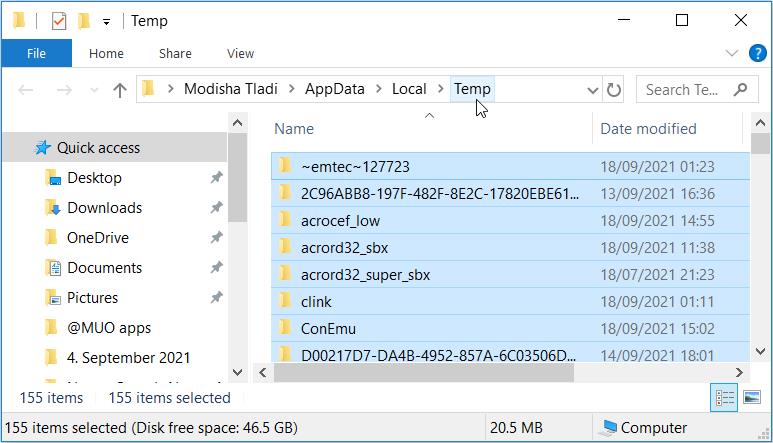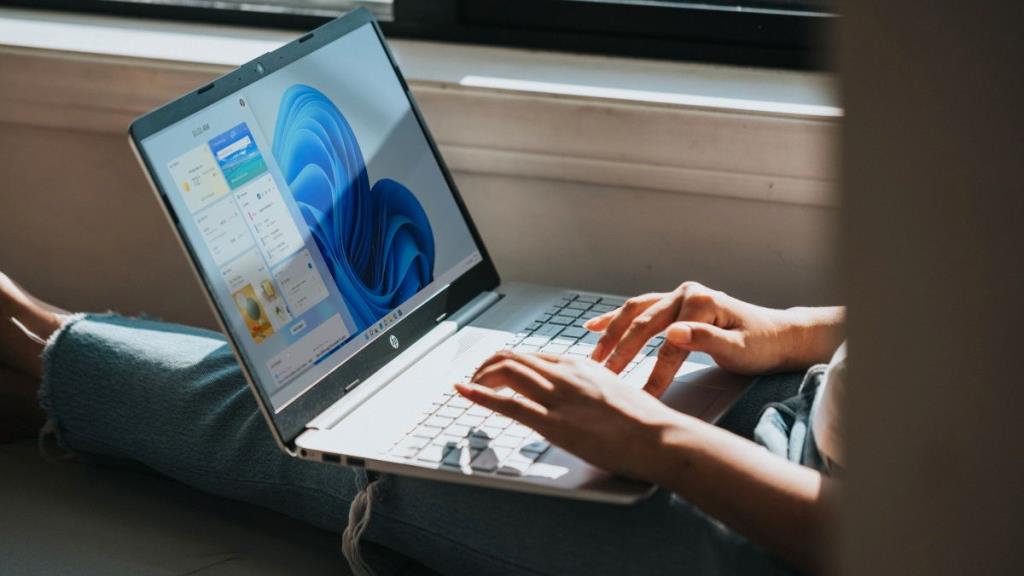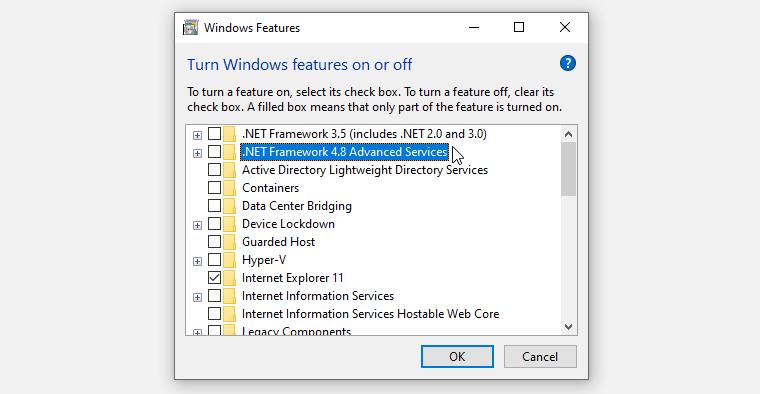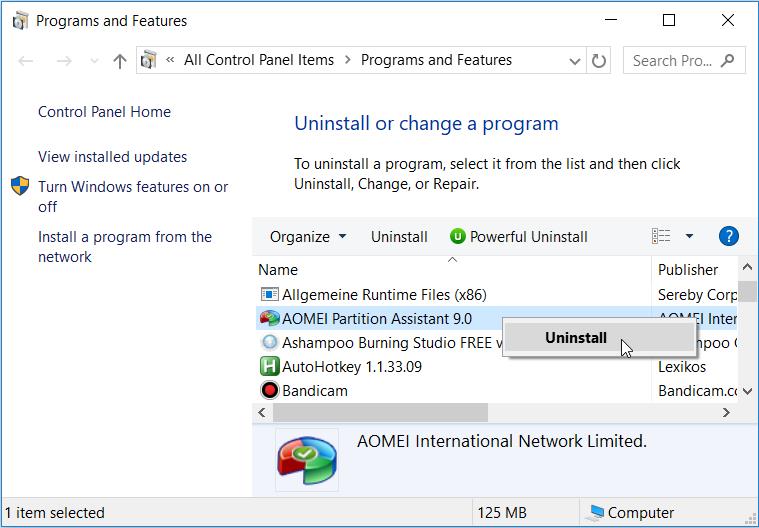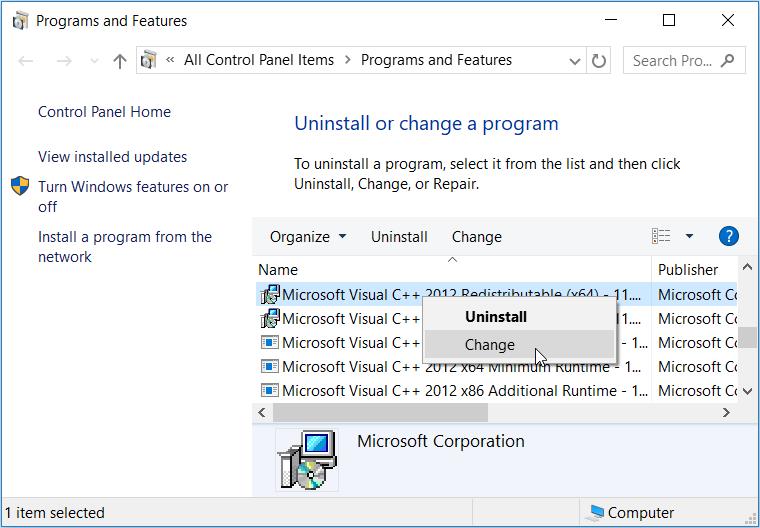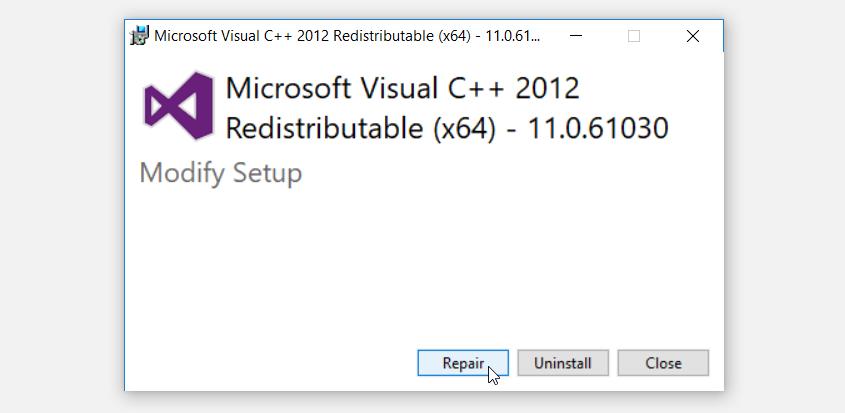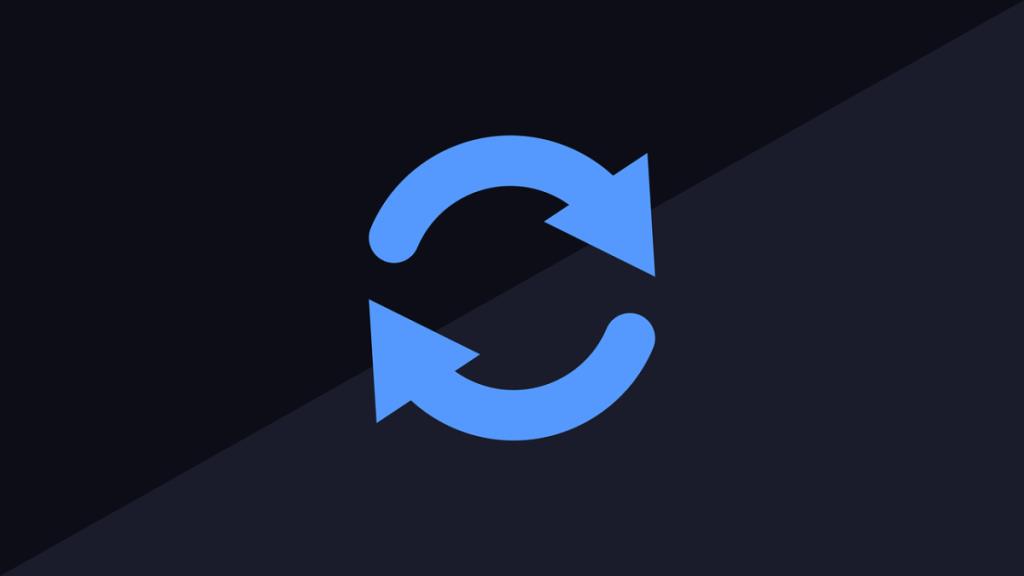Windows cihazınızda bir uygulama açmaya çalışıyorsunuz ve “RSy3_AudioAppStreamsWrapper.dll dosyası veya derlemesi yüklenemedi” yazan bir hata mesajıyla karşılaşıyorsunuz. Hata kendi başına oldukça açıklayıcı olmasa da, bozuk uygulamalar yüklendikten hemen sonra, “RSy3_AudioAppStreamsWrapper.dll” dosyası silindiğinde veya yanlış yerleştirildiğinde veya Winsock Kataloğu bozulduğunda oluşur.
Öyleyse, bu sorunu çözmenin çeşitli yollarına bir göz atalım.
1. Bilgisayarınızın Geçici Dosyalarını Kaldırın
Bilgisayarınızı kullanırken, sistem düzenli olarak belirli görevler için bilgileri tutan "Geçici" (geçici) dosyalar oluşturur. Ancak, bu dosyalar uzun vadede önemli değildir ve zamanla disk alanı tüketebilir veya sistem sorunlarına neden olabilir. Bu dosyalar Windows Temp klasöründe saklanır ve bunları kaldırmak gerçekten çok kolaydır.
Windows 10'da PC'nizin geçici dosyalarını nasıl sileceğiniz aşağıda açıklanmıştır:
- Çalıştır komut iletişim kutusunu açmak için Win + R tuşlarına basın .
- Tür % Temp% ve daha sonra basın Enter .
- Temp klasöründeki tüm dosyaları vurgulamak için Ctrl + A tuşlarına basın , üzerlerine sağ tıklayın ve ardından Sil öğesini seçin .
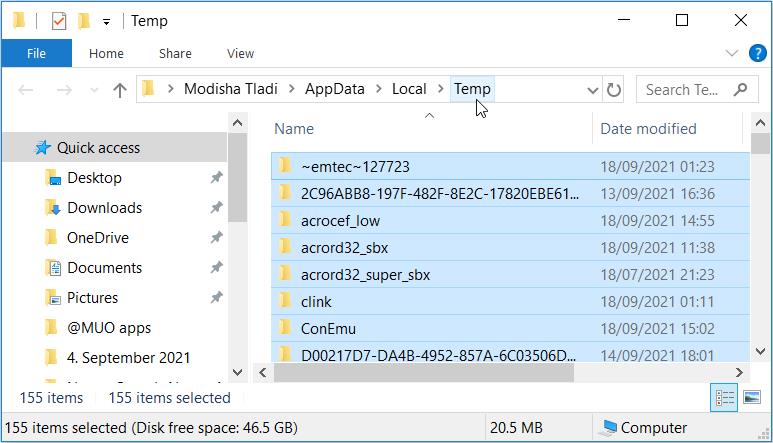
Alternatif olarak, Temp dosyalarını Komut İstemi aracılığıyla nasıl kolayca kaldırabileceğiniz aşağıda açıklanmıştır:
- Çalıştır komut iletişim kutusunu açmak için Win + R tuşlarına basın .
- Tip CMD ve basın Ctrl + Shift + Enter İstemi bir yükseltilmiş Komutanlığı açın.
- Aşağıdaki komutu yazın ve ardından Enter tuşuna basın :
del /q /f /s %temp%\*
Bitirdikten sonra PC'nizi yeniden başlatın.
2. Winsock Katalogunu Sıfırlayın
Ağ bağlantısı gerektiren uygulamalar kullanılırken bu hata ortaya çıkarsa, sorun bozuk bir ağ yapılandırmasından kaynaklanıyor olabilir. Bu durumda, Winsock Kataloğu'nu (ağ ayarlarını depolayan bir veritabanı) sıfırlamak sorunun çözülmesine yardımcı olabilir.
Şimdi, ağ ayarlarınızı varsayılanlarına geri yüklemek için Winsock Kataloğu'nu nasıl sıfırlayabileceğinize bir göz atalım:
- Çalıştır komut iletişim kutusunu açmak için Win + R tuşlarına basın .
- Tip CMD ve basın Ctrl + Shift + Enter İstemi bir yükseltilmiş Komutanlığı açın.
- Aşağıdaki komutu yazın ve Enter tuşuna basın :
netsh winsock reset
İşlem tamamlandığında PC'nizi yeniden başlatın.
3. “.NET Framework” Özelliklerini Geçici Olarak Devre Dışı Bırakın ve Visual Studio'yu Kurun
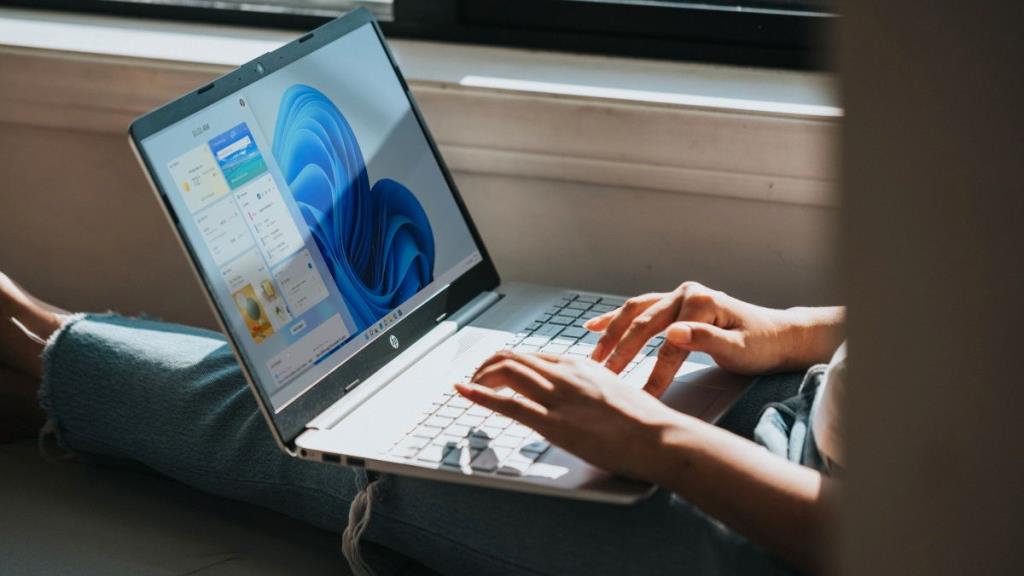
.Net Framework yapı ve çalıştırın Windows uygulamalarını yardımcı olan bir özelliktir. Web ve masaüstü uygulamaları oluşturmaya yardımcı olan programlama dilleri, kitaplıklar ve geliştirici araçlarından oluşur. Ancak bu özellik sorun yaşıyorsa, onu geçici olarak devre dışı bırakmayı ve Visual Studio'daki benzer özellikleri kullanmayı düşünebilirsiniz.
Bunu yapmak için önce .Net Framework özelliklerini devre dışı bırakmanız ve ardından Visual Studio'yu yüklemeniz gerekir.
Başlamak için şu basit adımları izleyin:
- Tip açın, Windows açık veya kapalı özellikleri Windows arama çubuğuna basıp İyi maçı .
- Gelen , Windows Özellikleri ekranı, işaretini kaldırın tüm .NET Framework seçeneklerini ve ardından basın OK .
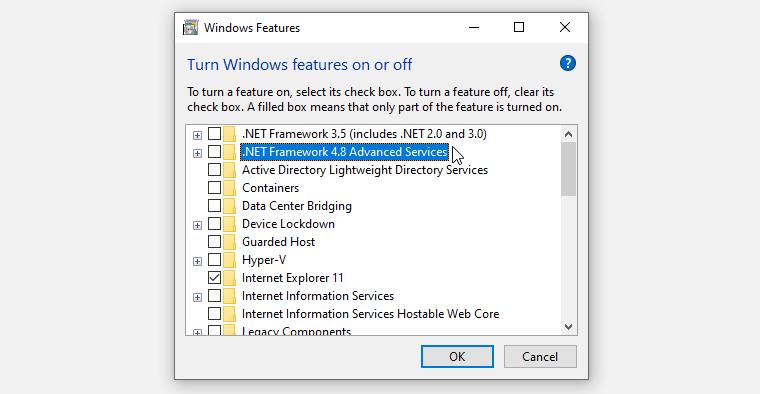
Bitirdiğinizde, aşağıdaki adımları izleyerek Visual Studio'daki .NET Framework özelliklerini kullanabilirsiniz :
- Visual Studio'yu indirin ve uygulamayı çalıştırın.
- Gidin İş Yükleri sekmesi ve kene NET masaüstü geliştirme seçeneği.
- Ardından, Yükle düğmesine tıklayın ve ardından işlem tamamlandığında PC'nizi yeniden başlatın.
4. Bozuk Uygulamaları Güncelleyin veya Yeniden Yükleyin
Açmaya çalıştığınız uygulama bozuksa bu hatanın ortaya çıkması muhtemeldir. Bu durumda, yaramaz uygulamayı güncellemek veya yeniden yüklemek sorunu çözmeye yardımcı olabilir.
Windows cihazınızdaki çoğu uygulamayı şu şekilde kolayca geri yükleyebilirsiniz:
- Çalıştır komut iletişim kutusunu açmak için Win + R tuşlarına basın .
- Tip appwiz.cpl ve basın Enter açmak için Programlar ve Özellikler penceresini.
- Ardından, yeniden yüklemek istediğiniz uygulamayı bulun, üzerine sağ tıklayın ve Kaldır'ı seçin .
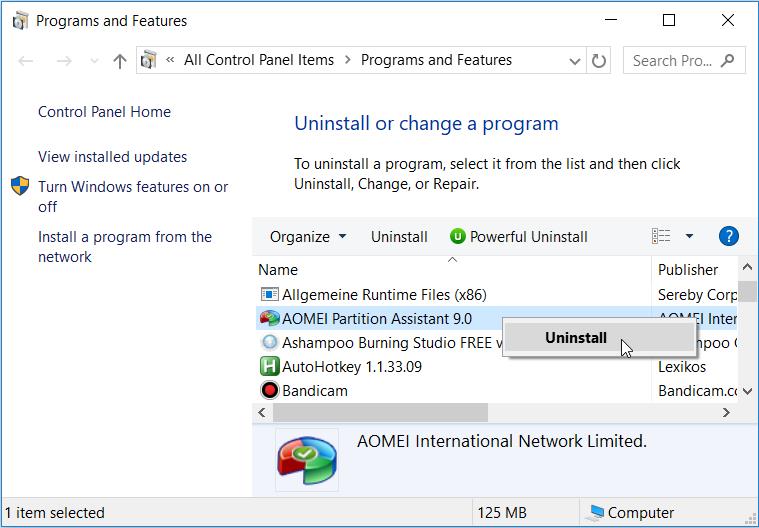
Bitirdiğinizde uygulamayı güvenli bir web sitesinden yeniden yükleyin .
Uygulamayı kaldırmada sorun yaşıyorsanız, Windows uygulamalarını kaldırmanın diğer çeşitli yollarını deneyin . Aksi takdirde, bu hatadan kurtulmak için sorunlu uygulamayı güncellemeyi deneyin .
5. Microsoft Visual C++ Programlarını Onarın veya Yeniden Yükleyin
Windows cihazınızdaki çoğu uygulama, düzgün çalışması için Microsoft Visual C++ çalışma zamanı kitaplığı paketlerini gerektirir. Bu paketler bozuk veya eksikse, cihazınızdaki uygulamaları açmaya çalışırken çeşitli sorunlarla karşılaşabilirsiniz. Bu nedenle, Microsoft Visual C++ programlarını onarmak veya yeniden yüklemek, eldeki sorunu ve diğer sistem sorunlarını çözmeye yardımcı olabilir.
Bu programları şu şekilde onarabilirsiniz:
- Çalıştır komut iletişim kutusunu açmak için Win + R tuşlarına basın .
- Tip appwiz.cpl ve basın Enter açmak için Programlar ve Özellikler penceresini.
- Aşağı kaydırın ve Microsoft Visual C++ programlarını bulun .
- Her bir programa sağ tıklayın ve ardından Değiştir öğesini seçin .
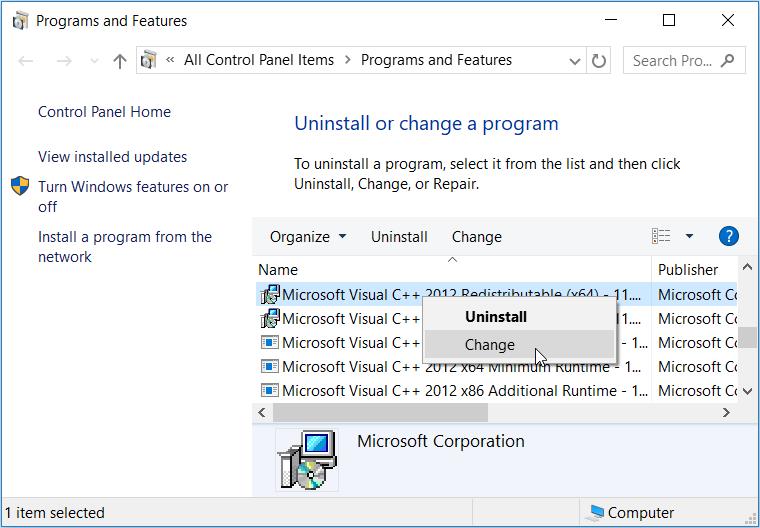
Bir sonraki pencerede, Onar düğmesine tıklayın.
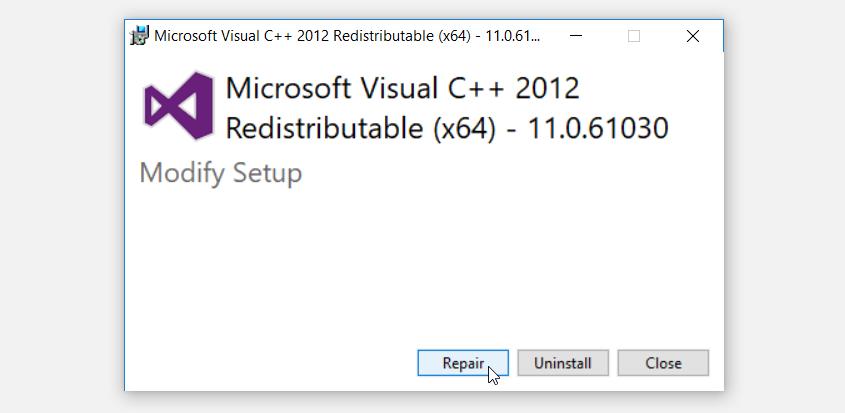
İşlemi tamamlamak için ekrandaki talimatları izleyin ve işiniz bittiğinde bilgisayarınızı yeniden başlatın.
Bu sorunu çözmezse, bunun yerine Microsoft Visual C++ programlarını yeniden yüklemeyi deneyin. Bunu şu şekilde yapabilirsiniz:
- Önceki adımlara göre Programlar ve Özellikler penceresini açın .
- Microsoft Visual C++ programlarına sağ tıklayın ve Kaldır düğmesine tıklayın.
- Bitirdiğinizde, Microsoft Visual C++ programlarını yeniden yükleyin .
- İşlemi tamamlamak için ekrandaki talimatları izleyin ve ardından bilgisayarınızı yeniden başlatın.
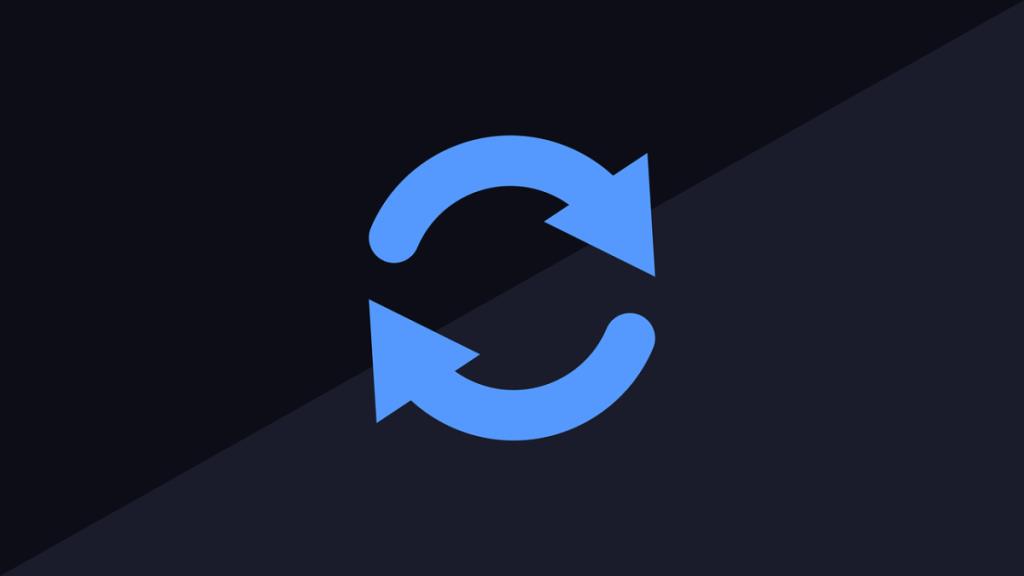
Bu soruna bozuk bir üçüncü taraf programı neden oluyorsa, genellikle yaramaz uygulamayı belirlemek zor olabilir. Bu, daha sonra bir sistem temiz önyüklemesi gerçekleştirebileceğiniz ve bunun sorunu çözüp çözmediğini görebileceğiniz yerdir .
Hala hatayla karşılaşıyorsanız, yakın zamanda yüklediğiniz şüpheli programları kaldırmayı veya güncellemeyi deneyin. Ve şüpheli programı kaldırmaya karar verirseniz, üçüncü taraf bir kaldırıcı kullanarak kaldırmayı düşünebilirsiniz . Bunu yaparak, geride bırakılabilecek ve başka sistem sorunlarına neden olabilecek tüm gereksiz verileri ve artık dosyaları kaldıracaksınız.
Windows Uygulamalarınızı Sorunsuz Çalıştırın
Uygulamalarınızı çalıştırmayı denediğinizde hatalarla karşılaşmanız oldukça rahatsız edici. “RSy3_AudioAppStreamsWrapper.dll' hatasını çözmekte zorlanıyorsanız, verdiğimiz ipuçlarını kullanarak sorunu çözmeniz yeterlidir. Oradan, Windows'un en iyi uygulamalarından bazılarını indirmeye başlayabilir ve ardından bunları sorunsuz bir şekilde çalıştırabilirsiniz.